Техническая поддержка
НТЦ «АПМ» осуществляет полное техническое сопровождение поставляемого программного обеспечения.
Если у вас возникли вопросы - свяжитесь с нами!
support@apm.ru
Техническая поддержка пользователей
 Научно-технический центр АПМ осуществляет полное техническое сопровождение поставляемого программного обеспечения.
Научно-технический центр АПМ осуществляет полное техническое сопровождение поставляемого программного обеспечения.
НТЦ «АПМ» всегда помогает своим пользователям справиться с любыми трудностями, возникающими в ходе работы с программными продуктами.
Служба технической поддержки обеспечивает максимальную эффективность при применении программного обеспечения, поддерживает постоянную работоспособность всего комплекса программных продуктов линейки APM.
Ежегодное своевременное продление технического сопровождения обеспечивает наилучшее решение проблемы обновления программного обеспечения, а также оптимизирует финансовые и временные затраты, связанные с переходом на новые версии!
Виды технической поддержки
Часто задаваемые вопросы
Установка программного обеспечения
- Вставьте в компьютер DVD-диск или USB-флеш-накопитель.
- В корневом каталоге запустите установочный файл для открытия оболочки программы-установщика
- Выберите кнопку «Установить» в оболочке программы-установщика, либо запустите файл setup.exe «от имени администратора» (файл находится в папке install).
- В появившемся окне ознакомьтесь с Лицензионным соглашением. Поставьте флажок «Принять».
- Вводим имя пользователя, название организации, серийный номер программного продукта.
- Выбираем место установки программы (по умолчанию ПО устанавливается на диск C, но можно указать любой другой путь).
- Выбираем или назначаем имя папки, в которую будет установлен программный продукт.
- Далее происходит процесс установки программного обеспечения.
- При завершении процесса установки появятся соответствующие диалоговые окна и сообщения. Нажав на кнопку «Готово» и «Ок», завершаем процесс установки.
Возникает ошибка при открытии базы параметрических моделей. Как решить данную проблему?
Для устранения данной проблемы проделайте следующее:
- запустите от имени администратора модуль APM Base
- нажмите меню База данных\Открыть
- нажмите кнопку Добавить и последовательно добавьте все БД
Как правило, они располагаются по следующим путям:
C:\ProgramData\APM 20 x64\DataBase\APM Mechanical Data\ APM Mechanical Data.mdb
C:\ProgramData\APM 20 x64\DataBase\APM Construction Data\ APM Construction Data.mdb
C:\ProgramData\APM 20 x64\DataBase\APM Section Data\ APM Section Data.mdb
Внимание! Папка ProgramData может быть по умолчанию скрытой!
Возникает ошибка при открытии базы данных материалов. Данная проблема возникает на Windows 7,8.1,10 x64. Подскажите варианты решения проблемы.
Проблема заключена в том, что на 64 разрядную операционную систему установлен 32-х разрядный MS Office. Решить данную проблему можно 2-мя способами:
1-ый вариант решения проблемы:
- установите 64-х разрядную версию MS Office и проблема уйдет автоматически.
2-ой вариант решения проблемы:
- запустите командную строку (нажмите Пуск\Выполнить)
- в эту командную строку запишите путь к файлу «AccessDatabaseEngine_x64.exe» (этот файл находится в то же папке, в которой установлены все компоненты нашего программного продукта - C:\Program Files\APM 20 x64\)
- после указания пути к файлу, в командной строке нажмите пробел и допишите /quiet, в итоге запись должна выглядеть следующим образом - "C:\Program Files\APM 20 x64\AccessDatabaseEngine_x64.exe" /quiet (с кавычками)
- нажмите Enter (осуществлен запуск принудительной установки драйверов баз данных).
После установки программа выдает сообщение о том, что электронный ключ не найден. В чем может быть проблема?
Наиболее вероятными причинами являются:
- Отсутствие электронного ключа защиты, при использовании локальной версии программы. Убедитесь, что электронный ключ защиты вставлен в ПК.
- Не установлены драйверы защиты ключа, при использовании локальной версии программы. Для установки драйвера ключа проделайте следующее:
- запустите командную строку (нажмите Пуск\Выполнить)
- в эту командную строку запишите путь к файлу «haspdinst.exe» (этот файл находится в то же папке, в которой установлены все компоненты нашего программного продукта - C:\Program Files\APM 20 x64\)
- после указания пути к файлу, в командной строке нажмите пробел и допишите -i, в итоге запись должна выглядеть следующим образом - (C:\Program Files\APM 20 x64\haspdinst.exe -i)
- нажимаете Enter (запущен процесс принудительной установки драйверов электронного ключа защиты).
3. Закончился период опытной эксплуатации.
Удобный сервис для получения оперативной технической поддержки для зарегистрированных пользователей программных продуктов НТЦ «АПМ». Возможность отслеживания истории обращений, накопление и использование базы знаний.
Вход на Helpdesk APM
Дополнительная информация по оформлению технического сопровождения
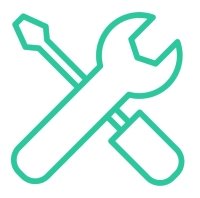 • Договор технического сопровождения можно заключить на поддерживаемые версии ПО.
• Договор технического сопровождения можно заключить на поддерживаемые версии ПО.
• Минимальный срок действия договора технического сопровождения составляет один год.
• При одновременном приобретении услуги технического сопровождения и пакета обновления ПО до актуальной версии действуют специальные цены.
Ежегодное своевременное продление технического сопровождения обеспечивает наилучшее решение проблемы обновления программного обеспечения, а также оптимизирует финансовые и временные затраты, связанные с переходом на новые версии!





